אם אתה צופה ב streamers ב- Twitch ורוצה לנסות את זה בעצמך, אתה אולי תוהה מאיפה להתחיל. ובעוד שיש הרבה שטרימינג, כמעט כל אחד יכול להתחיל עם היסודות.
במאמר זה אנו מראים לך כיצד להתחיל להזרים באמצעות Streamlabs. נסביר גם כמה מהשיקולים שתצטרך לזכור.
לפני שתתחיל להזרים
מההתחלה, עליכם לדעת כי סטרימינג בשידור חי הוא תרגול מורכב לעיתים קרובות. המינימום היחסי שייכנס לחיות הוא חשבון טוויץ ', תוכנת סטרימינג ומשהו שניתן להציג בזרם. אך לאחר זמן מה, אולי תרצה להוסיף מצלמה כדי שהצופים יוכלו לראות אותך, לקבל צגים נוספים או פקדים חיצוניים, ועוד ועוד.
נסקור כאן הגדרה פשוטה המאפשרת לך לשנות אותה לצרכים שלך בעתיד. בעוד אנו מתמקדים ב- Twitch, הגדרה דומה אמורה לעבוד על סטרימינג ל- YouTube או לפלטפורמות אחרות.
כמו כן, מדריך זה מסתכל רק על סטרימינג ממחשב האישי, ולא מהקונסולות. כדי להזרים משחק קונסולות, תוכלו להשתמש באפליקציית Twitch עבור PS4 או Xbox One. לקבלת הגדרה טובה יותר, תזדקק לכרטיס לכידה כדי לנתב את האות דרך המחשב האישי שלך, שהוא מעבר לתחום של מאמר זה.
הורד וחתם לזרמים
סטריאבלס, המכונה גם Streamlabs OBS, הוא כלי נהדר להפעלת הזרם שלך. זה מבוסס על ה- OBS הפופולרי אך כולל תכונות רבות נוספות ידידותיות למשתמש. אם אתה מעוניין, כיסינו
כיצד להשתמש ב- OBS - - כיצד להקליט את המסך והזרם באמצעות סטודיו OBSהנה כיצד להשתמש ב- OBS Studio להקלטת המסך והזרם ב- Twitch. OBS זמין בחינם, כך שתוכלו להתחיל עכשיו! קרא עוד בעבר.התחל ב הורדת, הזמין עבור Windows ו- Mac. לאחר שלבי ההתקנה הרגילים, הפעל את התוכנה כדי להתחיל להגדיר אותה.
עם ההשקה תראה א לְחַבֵּר מָסָך. לחץ על פִּרפּוּר כדי להיכנס באמצעות חשבון ה- Twitch שלך. אם אין לך כבר כזה, תצטרך לעשות זאת להירשם לטוויץ '. הרשה ל- Streamlabs להשתמש בחשבון הטוויץ 'שלך כדי לסיים את החיבור.
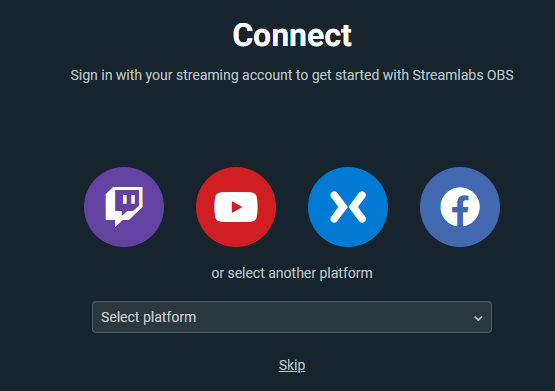
מייעל את ההתקנה הראשונית
עבור ההתקנה שלך, אתה יכול לבחור ייבא מ- OBS אוֹ להתחיל מחדש. אם אתה חדש בסטרימינג, כנראה שלא השתמשת ב- OBS בעבר, אז בחר להתחיל מחדש.
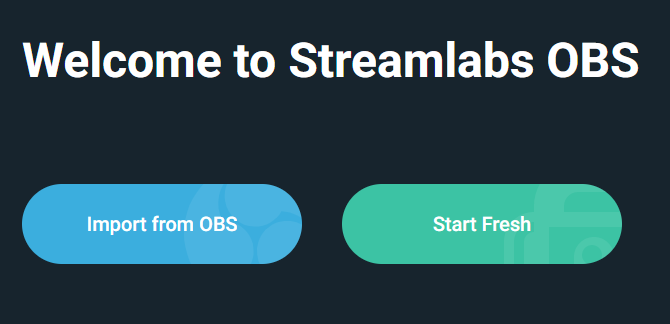
זרמים ישתמשו כאן במיקרופון ובמצלמת האינטרנט המוגדרים כברירת מחדל. בדוק כדי לוודא שיש לך עדכון וידאו ושורת הקול נעה כשאתה מדבר. שנה את האפשרויות באמצעות התפריטים הנפתחים במידת הצורך והקש לְהַמשִׁיך כשאת מרוצה. אם אתה נתקל בבעיות, עקוב אחר המדריך שלנו ל לתקן בעיות מיקרופון של Windows 10.
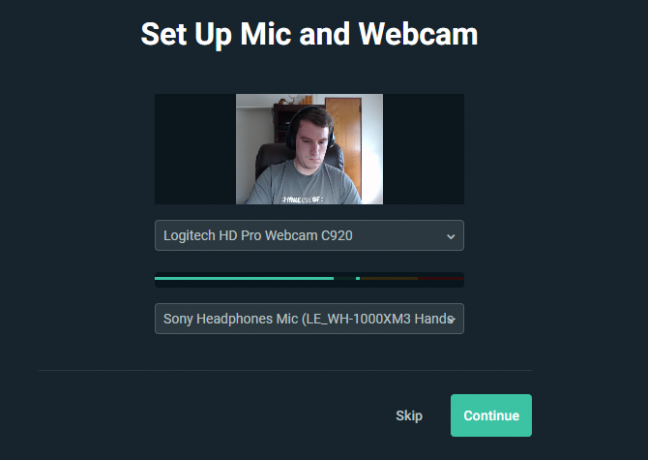
לאחר מכן בחר נושא שתוכל לשנות מאוחר יותר. לאחר מכן תראה מיטוב מָסָך. מכה הַתחָלָה ו- Streamlabs ינתחו את חיבור הרשת ואת חומרת המחשב שלכם בכדי לספק את ההגדרות הטובות ביותר עבורכם.
לבסוף התוכנה תקדם את שירות ה- Prime שלה. מייעל ראש כולל נושאים נוספים, חיבורי אפליקציות וכלי שיווק. זה 12 דולר לחודש וכיוון שאתה לא צריך את זה כשאתה רק מתחיל, פשוט לחץ לדלג.
עבודה בסטרימבלס
כעת לאחר שתשלים את ההגדרה הראשונית, הגיע הזמן להתאים אישית את המראה והתחושה של הזרם שלך.
העורך והסצינות
ה עוֹרֵך הכרטיסייה, הנגישה דרך סמל המצלמה בפינה השמאלית העליונה, מאפשרת לך לשלוט על האלמנטים השונים של הזרם שלך. בפריסת ברירת המחדל שלה, המוצגת להלן, יש את עורך הזרמים בחלקו העליון, א מיני הזנה של אירועים באמצע, ולבסוף סצינות, מקורות, והשמע מִיקסֵר בתחתית. אתה יכול ללחוץ על החץ בצד ימין כדי להציג את צ'אט הצ'אט שלך.

א סְצֵינָה הוא אוסף של מקורות וידאו ושמע המסודרים בצורה מסוימת; אתה יכול לעבור במהירות בין אלה. לדוגמה, יתכן שיש לך רָאשִׁי סצנה למשחקים וא מיד חוזר המסך למצב שאתה מתרחק. כשאתה מתחיל לא צריך רבים, אבל נחמד להיות מסוגל להתנתק מהנוף הראשי כשצריך.
בהנחה שבחרת נושא קודם לכן, סצינות התיבה בפינה השמאלית התחתונה כבר תהיה מלאה בפריטים שונים. נְקִישָׁה פלוס (+) ליצור אחד חדש אם תרצה.
לימין הקיצוני הוא מִיקסֵר. כאן תוכל להתאים את היתרה של כל מקורות האודיו שהוספת.
ניהול והוספת מקורות
כשאתה לוחץ על סצינה, כל אחת מהן מקורות יופיע בתיבה מימין. המקורות הם האלמנטים שאתה מסדר להכין סְצֵינָה, כגון וידאו במצלמת הרשת, משחקיות ושמע מיקרופון.
לחץ על פריט מקור כדי להדגיש אותו בסעיף עוֹרֵך למעלה, שם אתה יכול להזיז אותו. לחיצה כפולה על מקור מציגה אפשרויות נוספות עבורו, כגון עריכת טקסט.
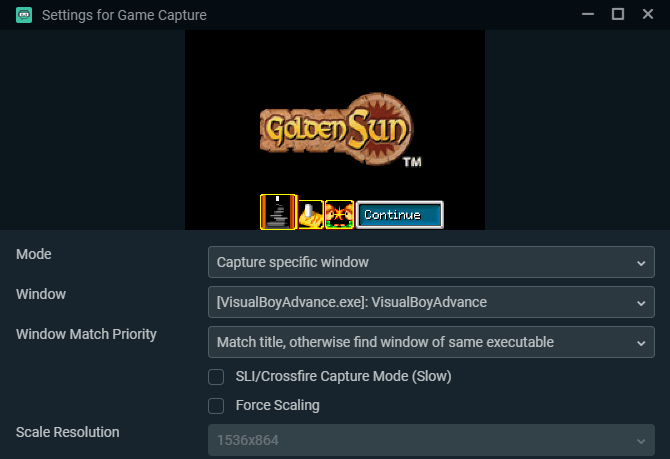
לחץ על ועוד כדי להוסיף מקור חדש. בחלון שמופיע עם כל האפשרויות, לחץ על אחת למידע נוסף עליו. לתחילת העבודה, החשובים ביותר הם מתחת תֶקֶן: מכשיר לכידת וידאו למצלמה שלך, לכידת משחק לתפוס כל מה שאתה משחק, ו לכידת קלט שמע למיקרופון שלך.
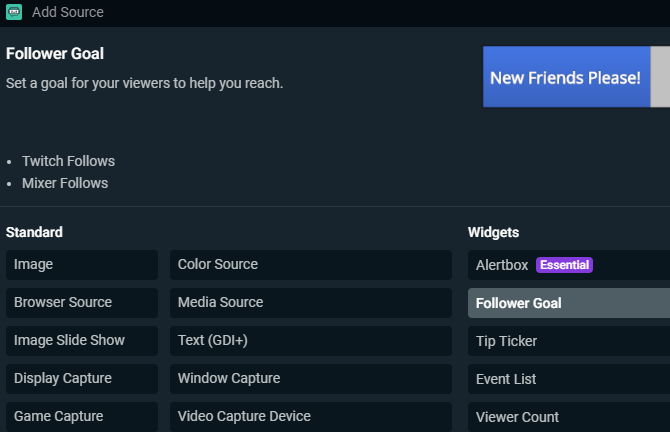
יש כאן טונות של אפשרויות אחרות; חלק מה תֶקֶן כאלה יכולים להועיל, כאילו תמונה עבור גבול או תמונה סטטית אחרת. זרמים כוללים גם חבורה של ווידג'טים להציג מידע בזרם שלך, כמו יעדים עוקבים, תיבת צ'אט או התראות על אירועים חדשים. אתה יכול להוסיף אותם מאוחר יותר כשאתה מתחיל להצמיח את הקהל שלך, אך הם אינם מהותיים בהתחלה.
התאמה אישית של העורך
אם אינך אוהב את אופן פירושו של העורך כברירת מחדל, תוכל לשנות אותו. לחץ על עורך הפריסה בפינה השמאלית התחתונה של Streamlabs (זה נראה כמו ארבעה ריבועים). כאן תוכלו לבחור מבין מגוון אפשרויות הפריסה, ואז לגרור ושחרר חלונות מהצד השמאלי כרצונכם.
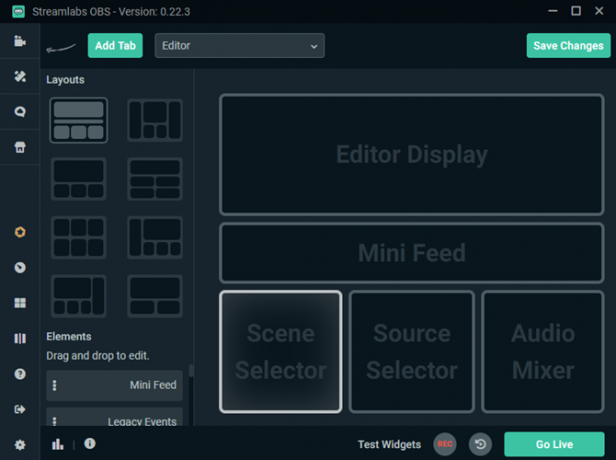
אפשרויות מיישמות
לאחר שאתה מכיר את הפריסה הבסיסית, עליך לסקור כמה אפשרויות Streamlbs לפני שהגיע הזמן לצאת לדרך. לחץ על הגדרות הילוך בפינה השמאלית התחתונה כדי לפתוח את לוח האפשרויות. אינך צריך לדאוג לגבי מרבית האפשרויות הללו בהתחלה, אך ישנם כמה שכדאי לבדוק.
על כללי כרטיסייה, שמור אשר את כותרת המשחק והזרם לפני שתעבור לחיים מופעל. ככה, לא בטח תתחיל לזרום עם מידע מהפעם האחרונה ותבלבל את הצופים שלך. זה גם חכם לאפשר הצג שיח אישור בעת הפעלת זרמים והאפשרות המלווה לעצירת נחלים למניעת תאונות.
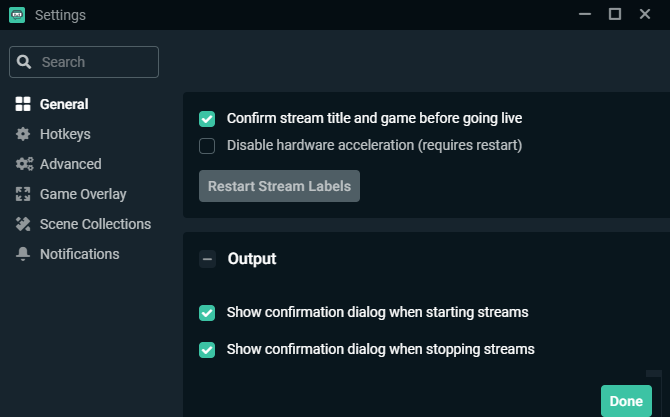
תַחַת וִידֵאוֹ, אתה יכול לשנות את קצב הסיביות שאתה שולח לטוויץ '. למצטרפים חדשים, השאר זאת פָּשׁוּט זה בסדר. גבוה יותר קצב העברת וידאו פירושו איכות טובה יותר, אך קשה לשמור על יציבות. התחל עם ברירת המחדל, ראה כיצד הזרם שלך נראה והתאם לפי הצורך.
אם ברשותך כרטיס גרפי יעודי חזק או מעבד חלש יותר, עזוב קוֹדַאִי כפי ש חוּמרָה לאפשר ל- GPU שלך לבצע את ההרמה הכבדה. אחרת, יתכן שתשיג תוצאות טובות יותר תוֹכנָה, אך המעבד שלך יצטרך לעבוד קשה יותר.
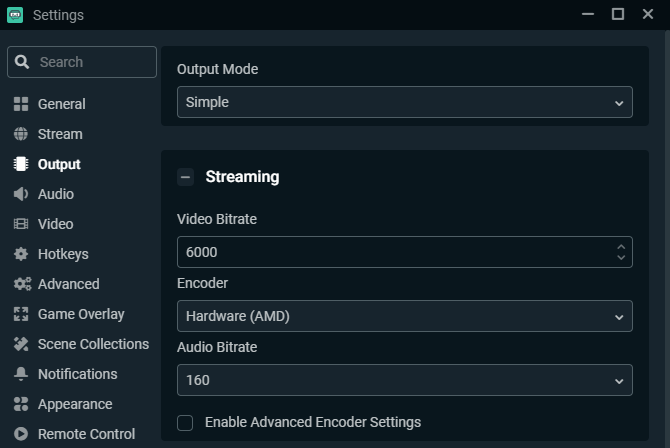
להשתמש ב וִידֵאוֹ בכדי לנהל את איכות הפלט שלך. ה רזולוציית בסיס (קנבס) צריך להתאים לרזולוציית הצג שלך, אך שקול להפיל את ה- רזולוציית פלט (בקנה מידה) ל 1280×720 אלא אם כן יש לך מהירות העלאה מהירה באינטרנט ומחשב רב עוצמה. הזרמה במהירות 1080p היא הרבה יותר אינטנסיבית מ- 720p, והאחרונה הגונה מספיק כשמתחילים לצאת לדרך.
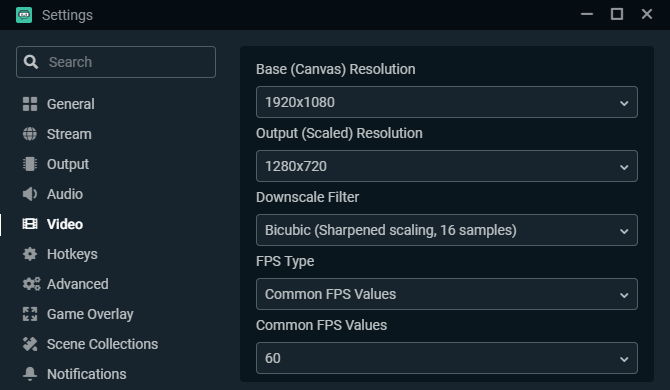
ה מקשי קיצור החלק מאפשר לך להגדיר קיצורי מקשים לכל מיני פעולות, אך כנראה שתצטרך להסתובב איתו זמן מה כדי לראות אילו הגיוניים עבורך.
הפעלת הזרם הראשון שלך
כשתהיה מוכן להתחיל את הזרם הראשון שלך, הנה רשימת בדיקה מהירה של מה שאתה צריך להגדיר:
- לפחות אחד סְצֵינָה להראות לצופים. שימוש בסצינות מרובות מועיל אם אינך רוצה להתחיל מייד לשחק, או שאתה זקוק למסך הפוגה.
- מצלמת הרשת שלך, המיקרופון וכידת המשחק מוגדרים כמקורות. פריטים אחרים, כמו גבולות ווידג'טים, אינם אופציונליים.
- משחק שרץ לתפוס.
כאשר כל האלמנטים האלה מוכנים, השתמש בעורך כדי לוודא שהכל מסודר איך שאתה רוצה. זה מראה תצוגה מקדימה בשידור חי, אז התחל את המשחק שלך וביצע ריצת מבחן לפני שאתה יוצא לחיים.

כדי להתחיל שידור, לחץ על לך תחיה בפינה השמאלית התחתונה. Streamlabs מספק מקום להגדיר את הזרם שלך כותרת, תוסיף את ה מִשְׂחָק אתה משחק, ותקבע תגיות. תגי עווית מאפשר לך לציין את סוג המשחק שאתה משחק או את סגנון ההפעלה, כגון משחק עם הצופים, אין ספוילרים, ו משחק מקרית.
להשתמש ב התחבר לטוויטר כפתור לציוץ שאתה חי, ובדוק השתמש בהגדרות המקודד המותאמות אם אתה רוצה ש- Streamlabs יתאים את ההגדרות האלה לביצועים הטובים ביותר. כשתהיה מוכן, לחץ אשר ועבור לחיות ותזרימי בשידור חי!
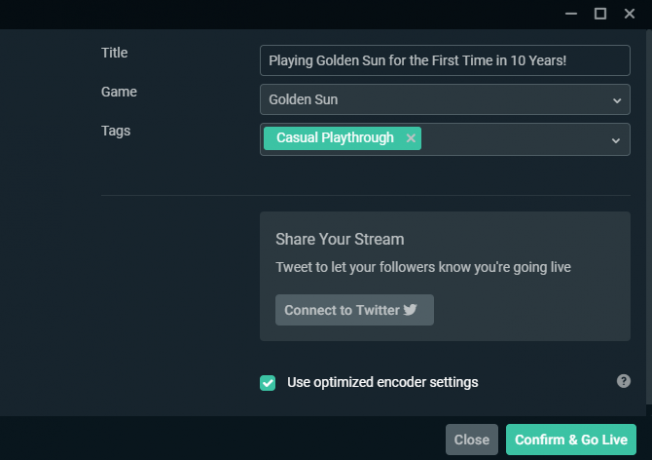
כלים מתקדמים לזרימה: Cloudbot ועוד
בדקנו את יסודות ההזרמה כאן, אך Streamlabs מציע הרבה יותר כשאתה מרגיש נוח יותר. בפינה השמאלית העליונה תמצא את הסמל ערכות נושא ו אפליקציות מקטעים. רוב אלה זמינים רק עם מנוי Streamlabs Prime, שכדאי לשקול בהמשך הדרך. העלינו גם את המקור ווידג'טים לפני.
עם זאת, יש עוד כמה נקודות מתקדמות שכדאי להזכיר.
Cloudbot
תכונה אחת בחינם ששווה בהחלט להקים היא Cloudbot, גם בתפריט השמאלי העליון. כשמו כן הוא, Cloudbot הוא בוט המספק טונות של פונקציונליות נוספת לזרם שלך.
על כלים למוד בכרטיסייה, באפשרותך להגדיר את Cloudbot כדי לסנן הודעות מסוימות, כגון הודעות בכל הכובעים או כאלה המכילות מילים מסוימות. ה פקודות הדף הוא גם שימושי למדי; זה מאפשר לך לציין קטעי טקסט המביאים לפעולה ספציפית.

לדוגמה, תוכל להגדיר א ! yt פקודה המקשרת אוטומטית לערוץ YouTube שלך כשאתה נכנס. אלה יכולים לתת לצופים דרך להרגיש מעורבים יותר, ובמקביל לאפשר לכם להגדיר תגובות מהירות לשאלות נפוצות.
יש עוד הרבה דברים לגלות ב- Cloudbot, אבל שני הפאנלים שלעיל אמורים להתחיל. הקפד להפעיל את ה- Cloudbot המחוון על הדף והקלד / mod זורם בצ'אט שלך כדי לתת למנחה הבוט הרשאות.
לוח המחוונים
לחץ על לוּחַ מַחווָנִים סמלי בצד שמאל למטה (זה נראה כמו מד מהירות) כדי לפתוח את מייעל פרופיל באינטרנט. כאן תוכלו לצפות בניתוחים מזרמי עבר, להשלים כמה משימות כדי להשלים את חשבונכם, לקשר את ה- PayPal שלכם לתרומות ועוד ועוד.
הסתכל סביב לוח המחוונים אם אתה מחפש משהו שאינו בתוכנת שולחן העבודה. בפרט, אוּנִיבֶרְסִיטָה החלק מלא במדריכי לימוד שימושיים.
עכשיו אתה יכול להתחיל להזרים בטוויץ '!
נתנו לך סקירה מהירה כיצד להתחיל לזרום בטוויץ 'באמצעות סטרימבלס. יש עוד הרבה מה ללמוד כשאתה גדל, כמו שליטה בסצינות, שימוש בווידג'טים והוספת פקודות נוספות. אבל עבור הזרמים הראשונים שלך, דרך ההליכה הזו אמורה להספיק.
סטרימינג הוא מאתגר, אך גם מתגמל ברגע שמתחילים לבנות קהל. אתה יכול לעשות הרבה עם זה, אז אנחנו מקווים שיהיה לך כיף בכל כיוון שאתה לוקח אליו.
לשלבים הבאים, עיין בפרטי המדריך שלנו כיצד לבנות את קהל הסטרימינג שלך 10 טיפים לבניית קהל לערוץ הזרמה החיה שלךבניית קהל סטרימינג בשידור חי יכולה להיות קשה. להלן מספר טיפים על סטרימינג בשידור חי כדי למקסם את הסיכוי שלך להצלחה. קרא עוד .
גילוי שותפים: על ידי רכישת המוצרים שאנו ממליצים, אתה עוזר להחיות את האתר. קרא עוד.
בן הוא סגן עורך ומנהל הדואר הממומן בחברת MakeUseOf. הוא בעל תואר B.S. במערכות מידע ממוחשבות ממכללת גרוב סיטי, שם סיים את לימודיו בהצטיינות בהצטיינות. הוא נהנה לעזור לאחרים והוא נלהב ממשחקי וידאו כמדיום.

